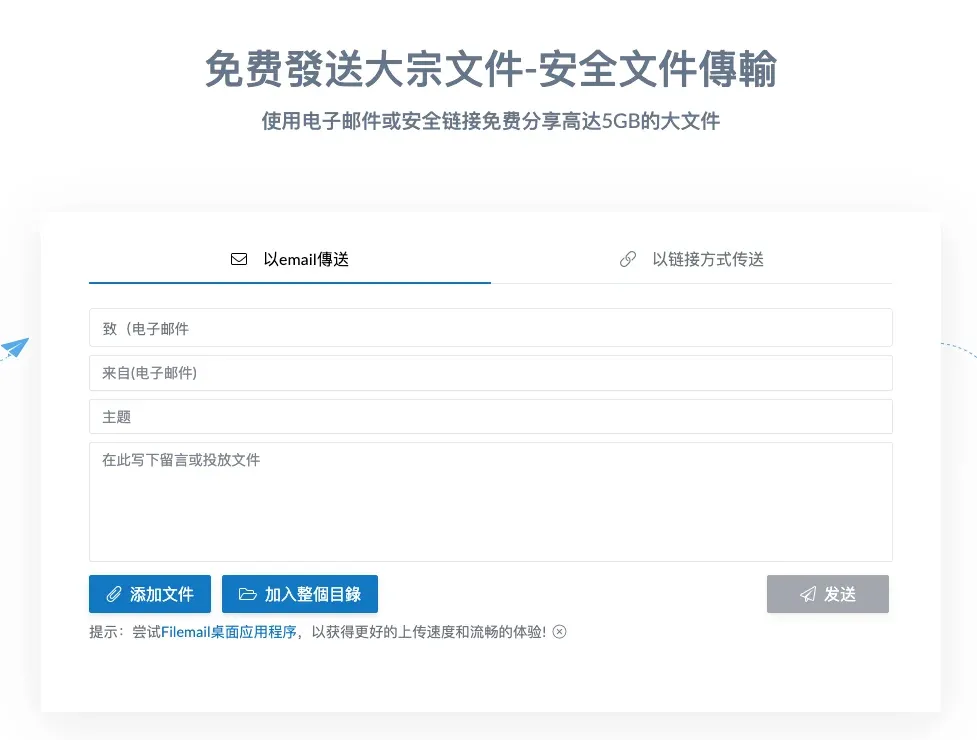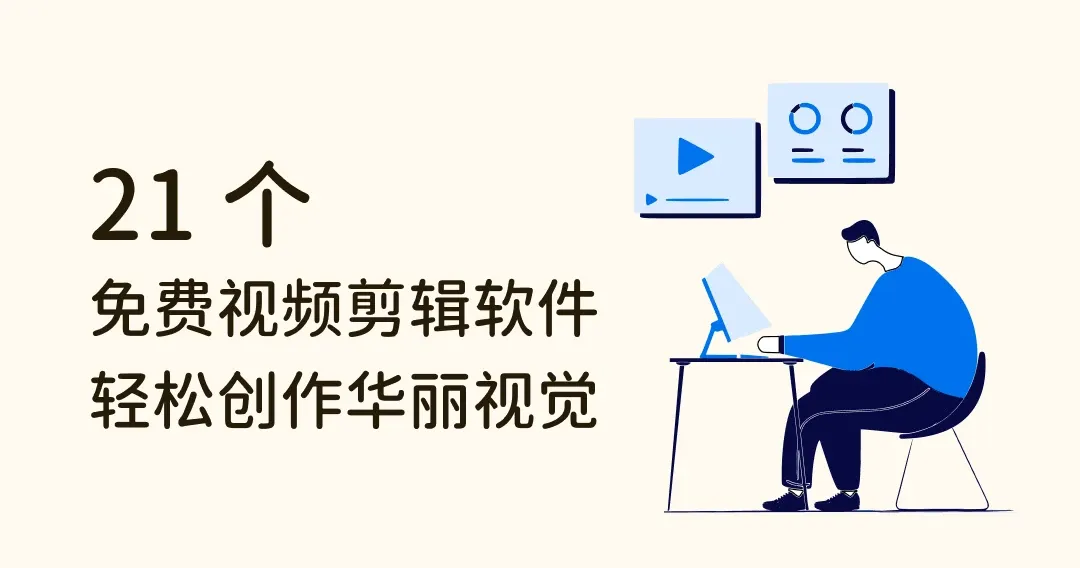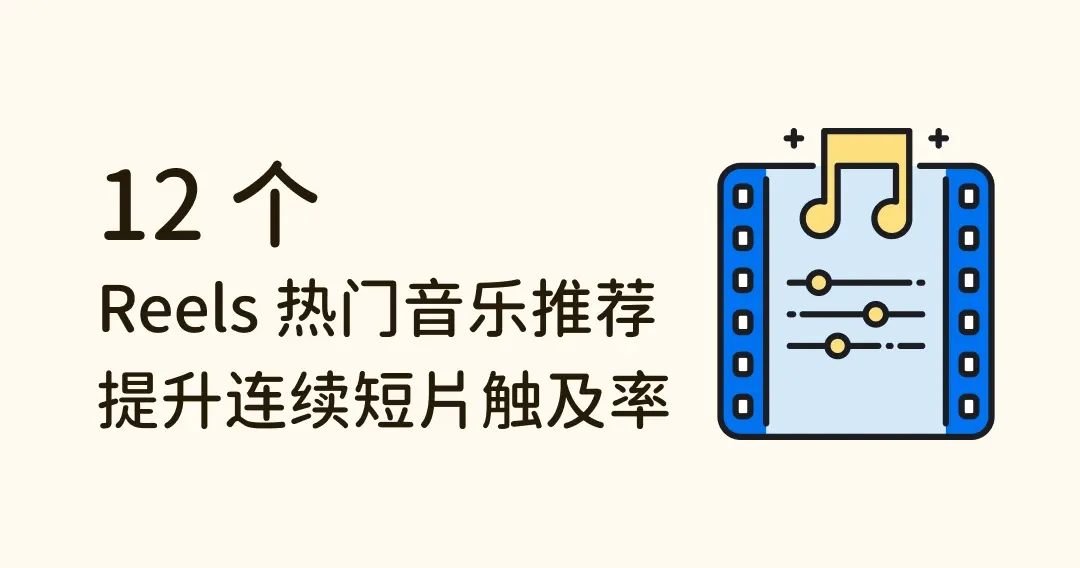15 款新电脑必装软件!Windows 和 Mac 都有,高效工作就靠它
今天这篇文章,我为大家总结了多款在 Windows 和 Mac 上装机必备的高效率文件管理软件,以及一些超方便的跨平台文件传输工具!话不多说,干货上场!
01 文件管理神器
1、Alfred (仅 Mac 可用)
Alfred 算是 Mac 上老牌的高效文件管理软件,它的功能十分强大便捷,能让你用各种快捷键快速找到电脑中任何文件。
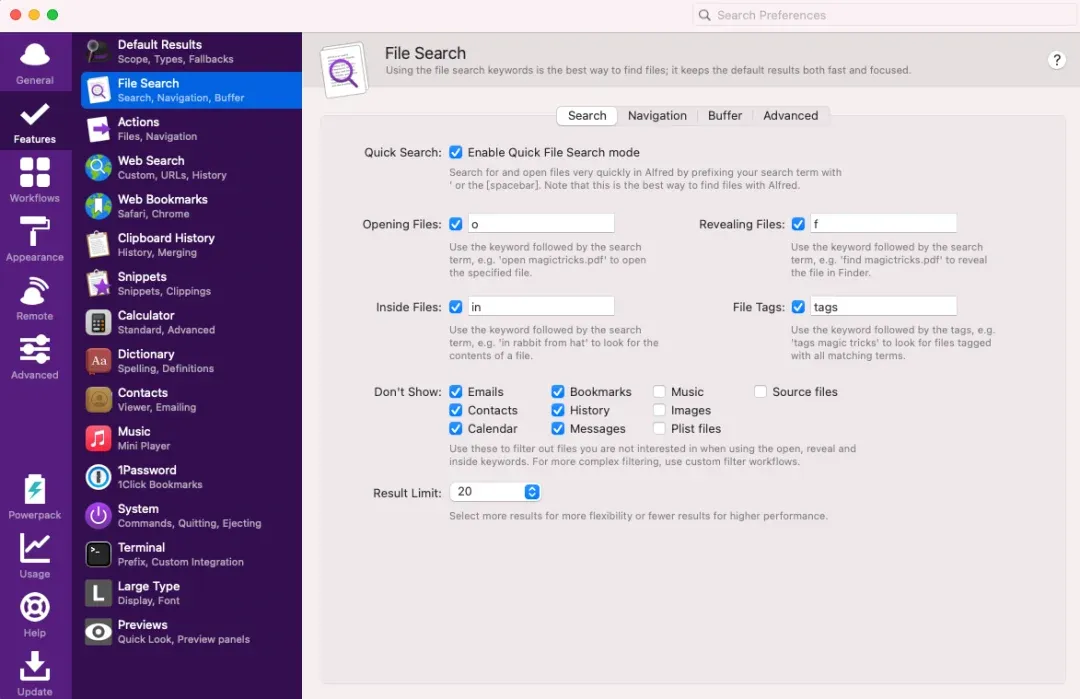
比如当我呼出它的搜索框,输入我设置的快捷指令关键词+关键词,就能快速打开目标文件:
网页直达功能也很便利,只要在搜索框中输入预设的搜索引擎关键词+你想搜的关键词,浏览器就会自动跳转,能节省不少操作的时间(搜索引擎关键词可自定义成更简单的,如bd):
它还有一些收费功能也是神级效率利器,比如「历史剪切板」功能,它会把你一段时间内剪切板的内容全部记录下,你只要打开就能直接选中复制:
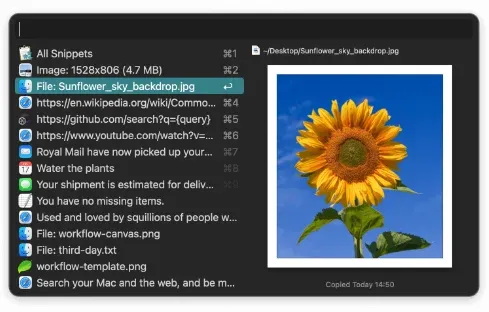
还有「snippet」功能,对于需要经常发重复消息的运营人员来说,简直太太太好用了,也可以用来保存大段地址信息等!
你只要在软件中设置好触发关键词,当你在电脑上任何地方打字的时候输入触发关键词:
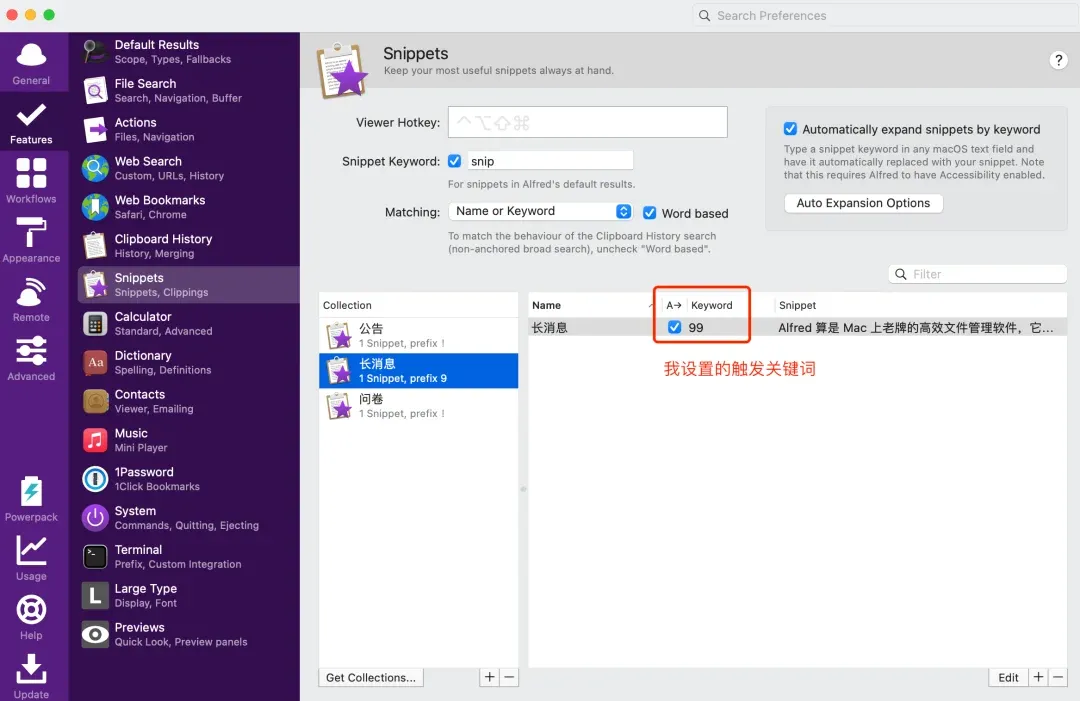
它就会自动展现你设置的一大段文案,帮你节省重复操作的时间。
系统备忘录演示:
微信聊天窗口演示:
Alfred 最强的功能,莫过于「Workflows」它就和苹果的快捷指令一样,能把你重复性手动任务简化成「一键完成」大大提高工作效率,扩展玩法非常多。

如果你会编写程序,可以自己编写,如果你对敲代码一窍不通,那到官网或者 github 直接下载别人编写好的「工作流」直接使用即可,你可以用它联动各类第三方软件!
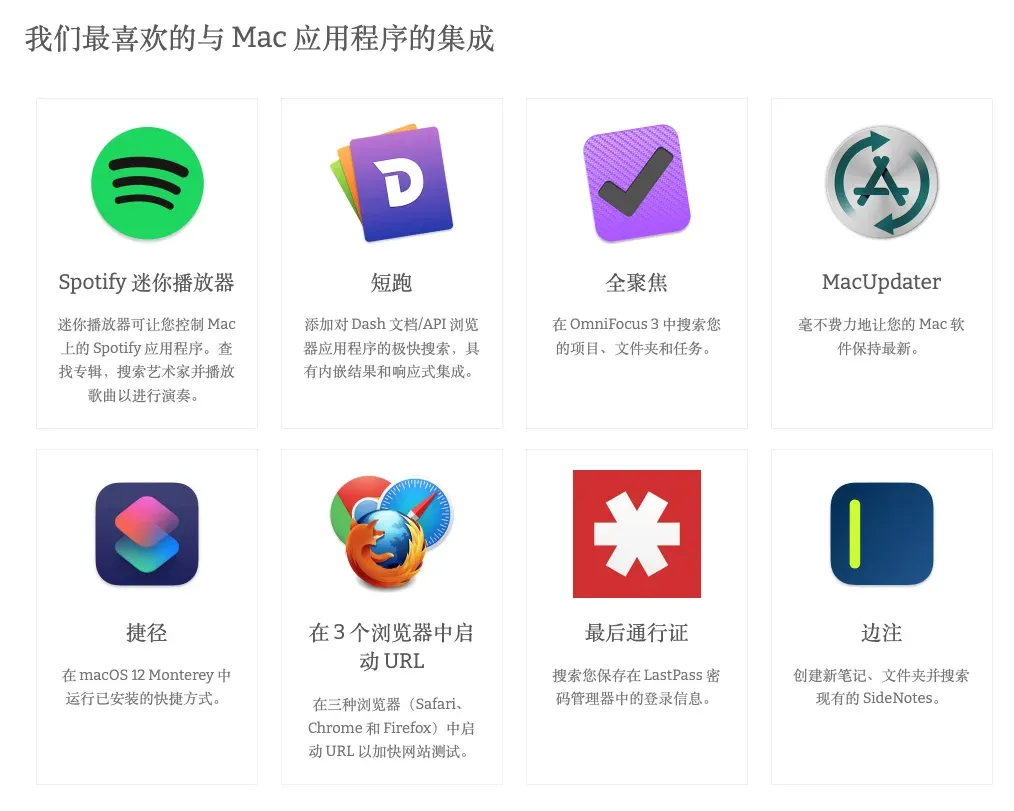
2、Hapigo (仅 Mac 可用)
简单来说,你可以将 Hapigo 看做 Alfred 的国产版,它的优势在于全中文界面,本地化做得非常好,上手快,就我个人而言我觉得在搜索方面,用起来比 Alfred 方便。
在任何页面按快捷键都能快速呼出窗口,呼出后空格键可切换文件搜索和应用搜索功能,还能在右侧快速预览文件:
软件界面底部还有各种常用功能,直接拖拽文件即可使用,十分便利。
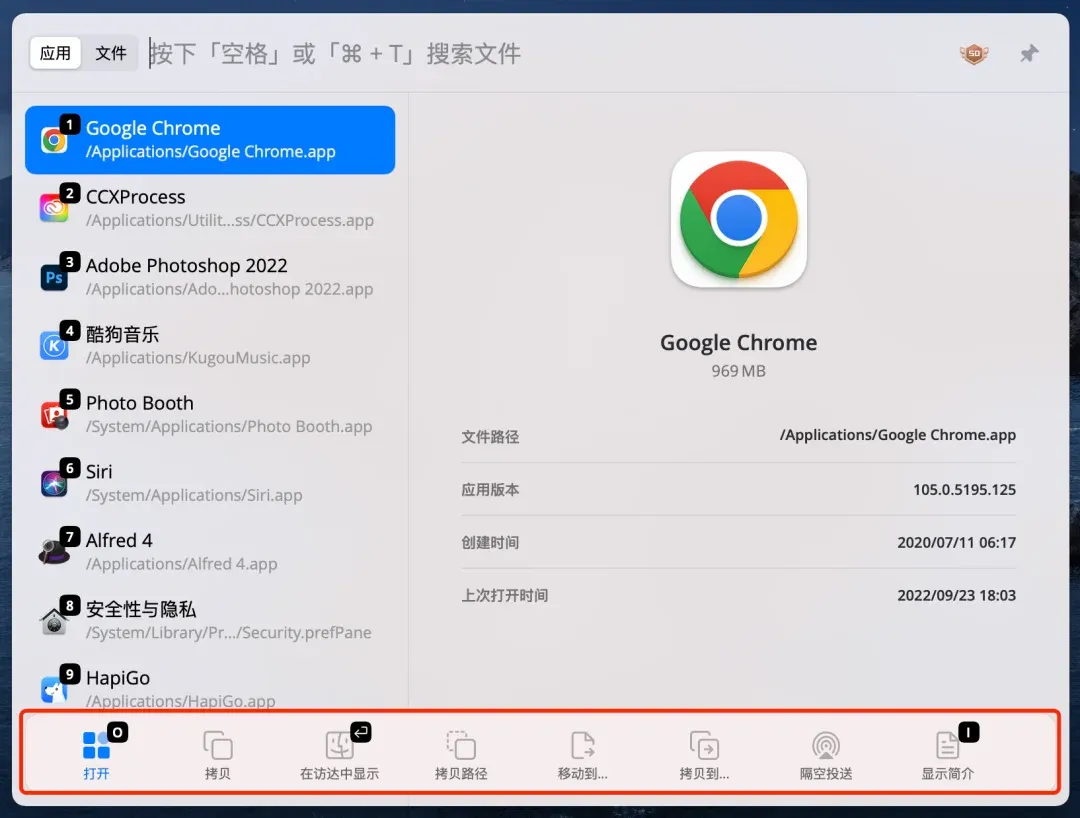
网页直达功能和 Alfred 一样,不同的是内置了国内各大常用网站,使用起来更方便。
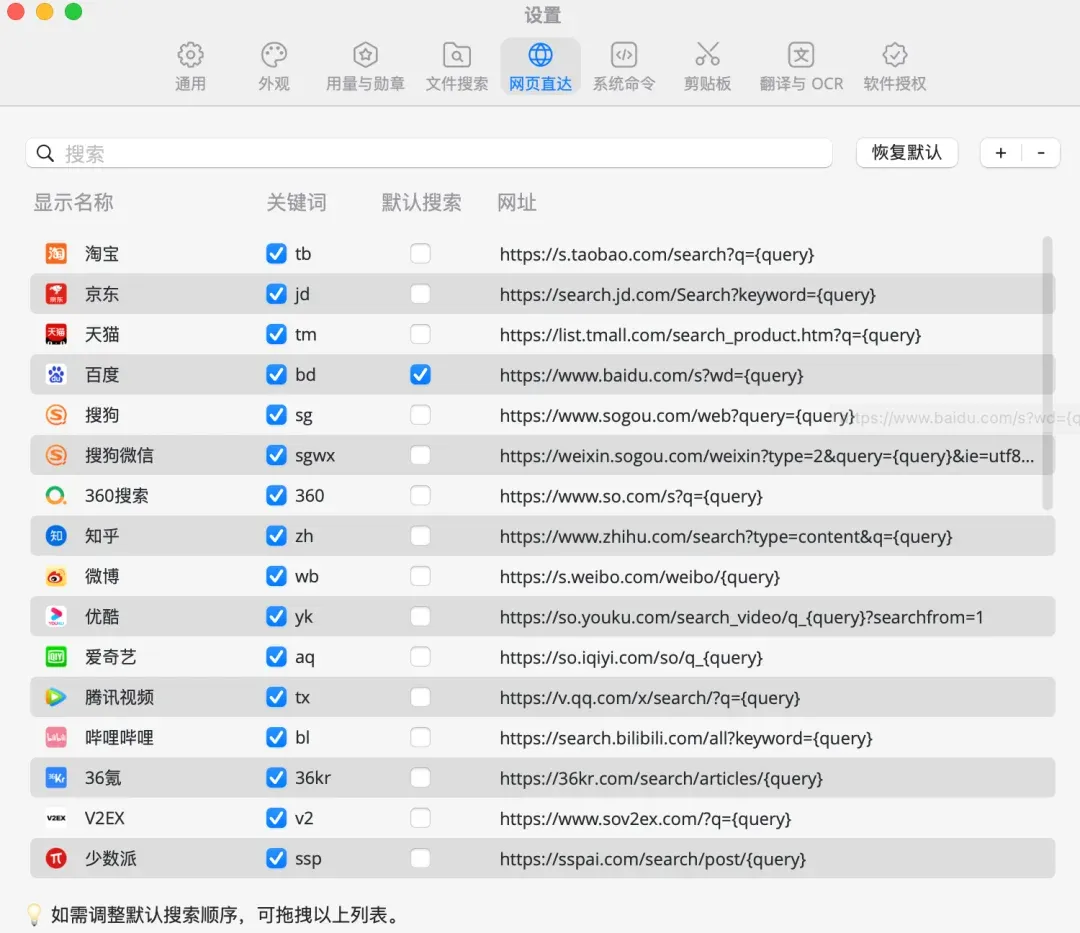
甚至当你输入关键词搜索之前,在界面右侧还能看到平台的热搜。
不过它没有 workflow ,相比于 Alfred 来说扩展功能就少了非常非常多,只能说两个软件各有千秋,可组合使用!
3、Wox (仅 Win 可用)
- 网址:http://www.wox.one
Mac 文件管理软件百花齐放,Windows 也不遑多让,Wox 可以说是 Windows 版的 Alfred ,功能和 Alfred 差不多,就不多加赘述 ,总之也是个非常强大的文件管理软件。
对于系统搜索速度极慢的 Windows 来说,简直是救星。
应用程序和文件查找
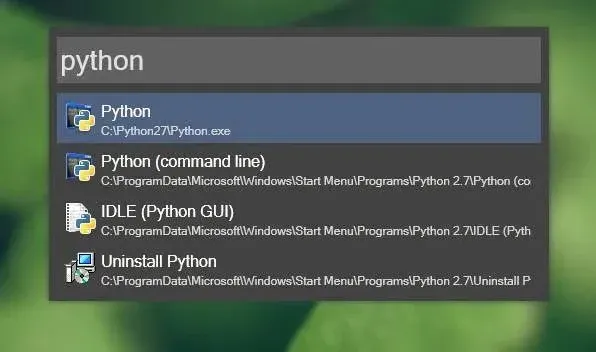
网页直达
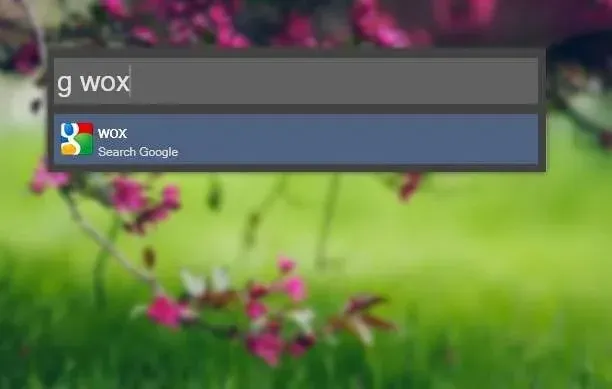
各类插件扩展玩法等
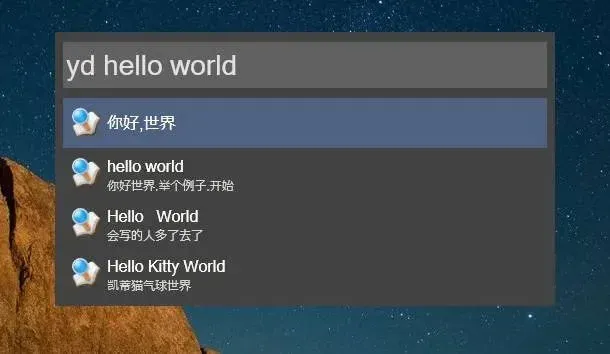
4、Eagle(Win/Mac皆可用)
Eagle 功能非常全面,能为有文件管理需求的用户提供「一站式」服务,更加适合创意工作者,比如设计师、摄影师、剪辑师等。
它的用处能贯穿整个工作流程,比如工作前的文件搜集,利用它的网页插件,它可以快速采集网页上的所有图片,只需鼠标轻轻拖拽。
如果不想一个个保存,直接一键采集网页或网站画板图片更快速。
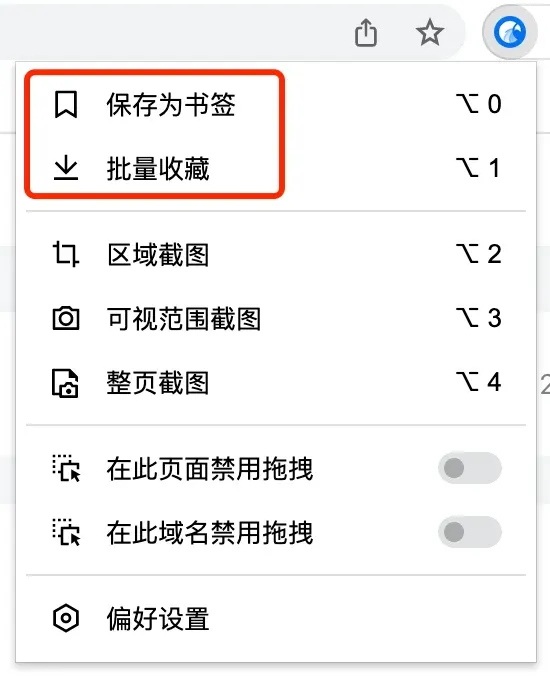
就算网站设有存图限制,Eagle 也能轻松破解轻点快捷键 Alt+右键,苹果电脑为 option+右键,你就能保存任何你在网页看到的图片。
还有一些小功能也能在工作中大大提高用户的效率,比如一键转换图片格式并批量导出。
只需点选或多选图片,点击右键,选择【导出-导出指定尺寸或格式】然后再选择想要导出的格式即可。
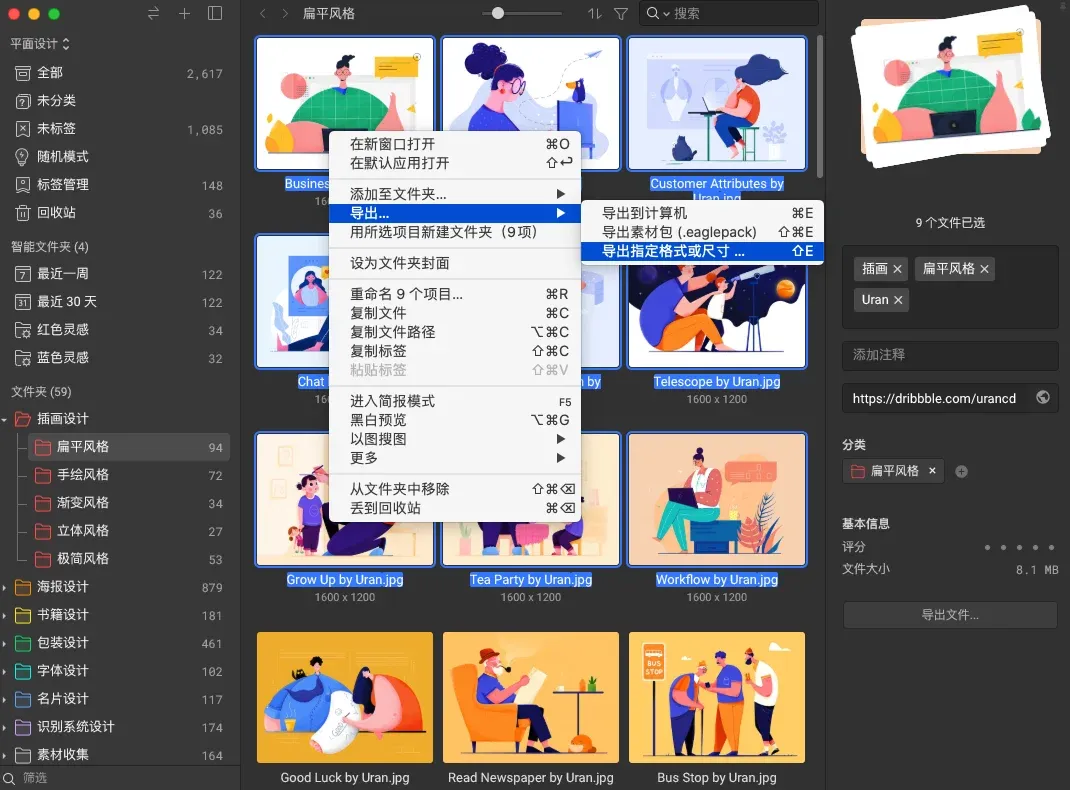
此外这个页面还能自定义文件质量以及尺寸,满足你各种图片导出需求,最主要的是可批量操作,节省你的时间。
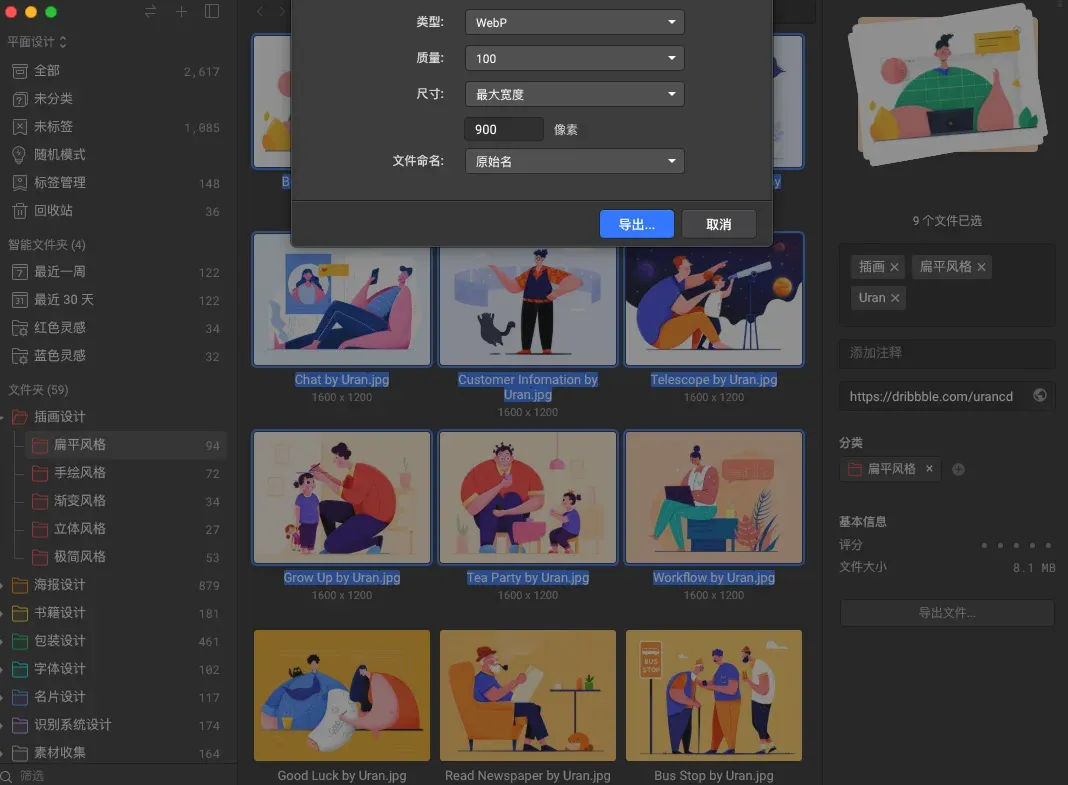
如果你在网页上保存了非常多 webp 格式照片,点击【更多】也可迅速进行格式转换操作。
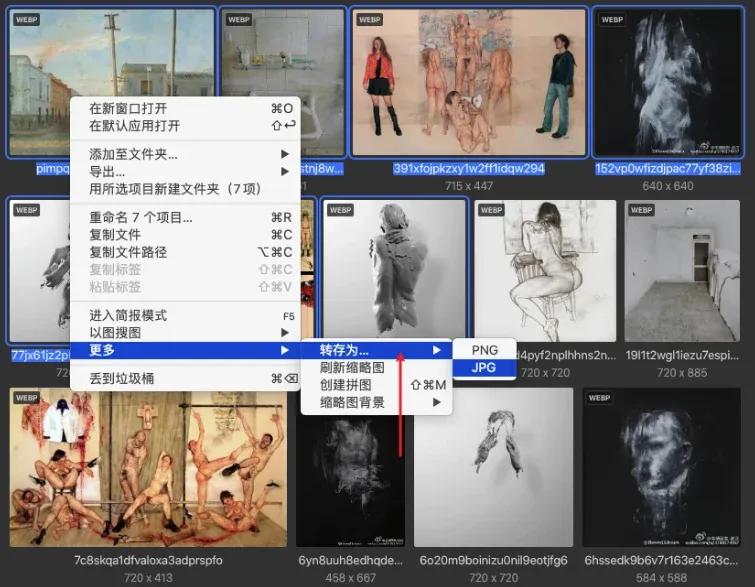
也支持各种格式的文件预览,如 Psd、Word 文档等,目前支持的格式如下:
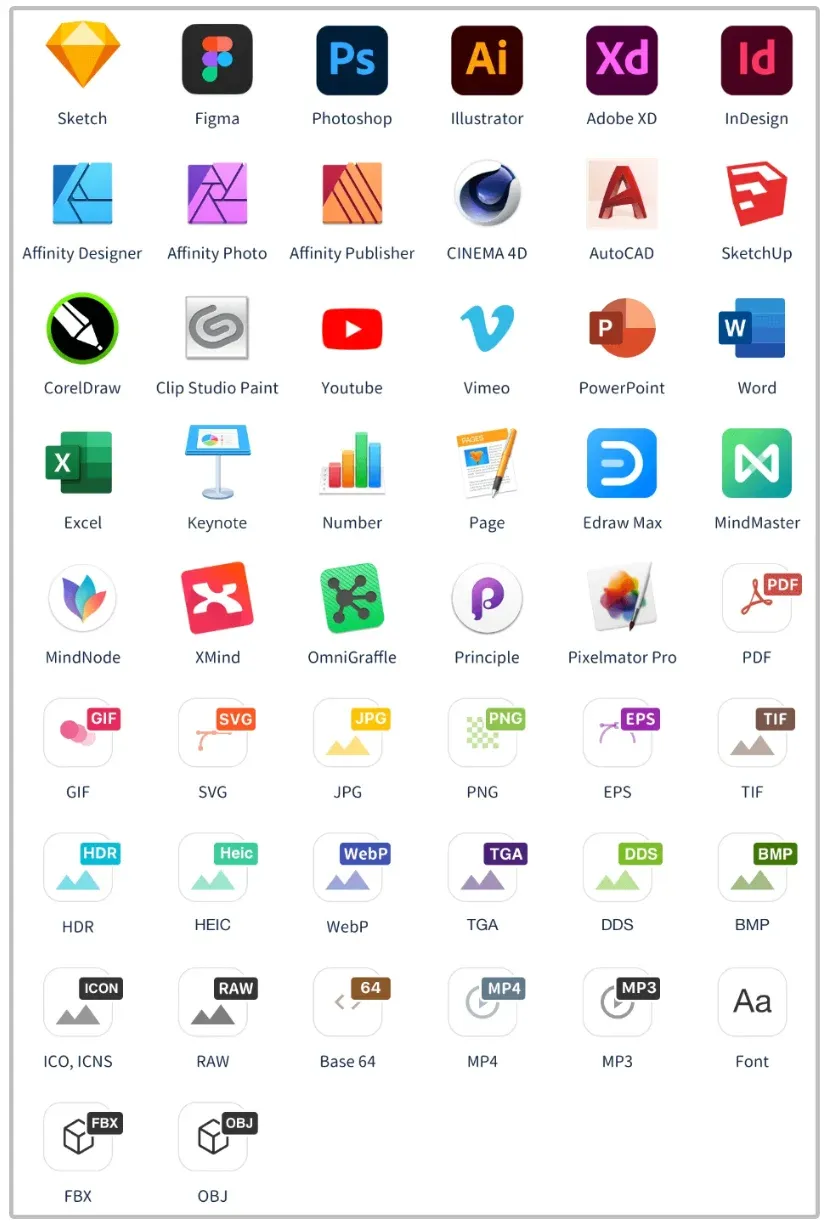
最值得体验的自然是它的文件管理、整理的功能,它能让你电脑里所有的文件都井井有条,就算你什么都不做,它也能根据色彩、形状、格式等方式帮你自动分类。
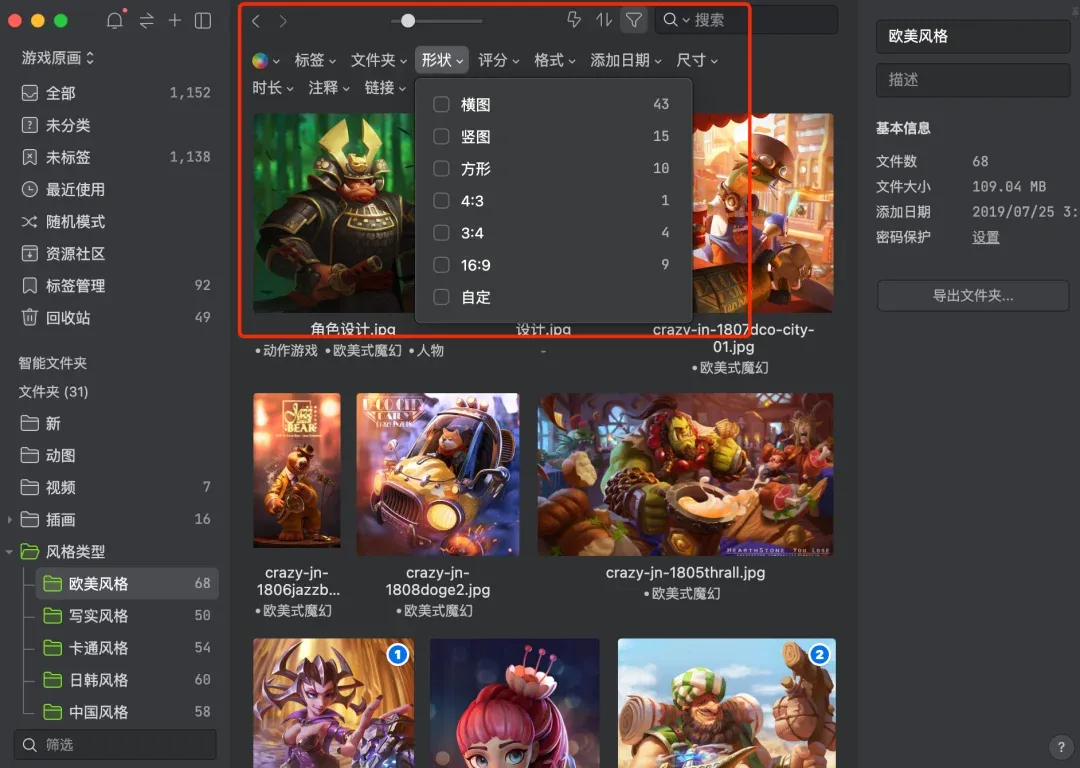
它的智能文件夹功能更是能帮你解放双手,比如当你想整理所有「png 格式的图片」,你可新建一个智能文件夹,设置好筛选条件:
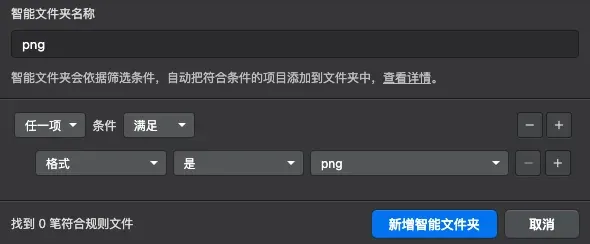
智能文件夹就会根据你的设定自动筛选符合条件的图片,且以后你保存的每一张 png 图都会被自动归类到其中。
这些强大的文件搜索、筛选功能,能让你在工作时最大限度节省搜寻素材的时间!比如:
当你在浏览文件时,按住快捷键 J 就会弹出快速搜索框,利用它以及 Eagle 强大的模糊搜索功能,你就能迅速定位你需要的文件。
但 Eagle 在这方面的本事可不止这些,戳下方查看 Eagle 完整的文件搜索攻略!
还有官网的「资源社区」专区,我也介绍过很多遍了,我们会在上面定期更新各类创意工作者需要的干货素材,可以直接免费下载!
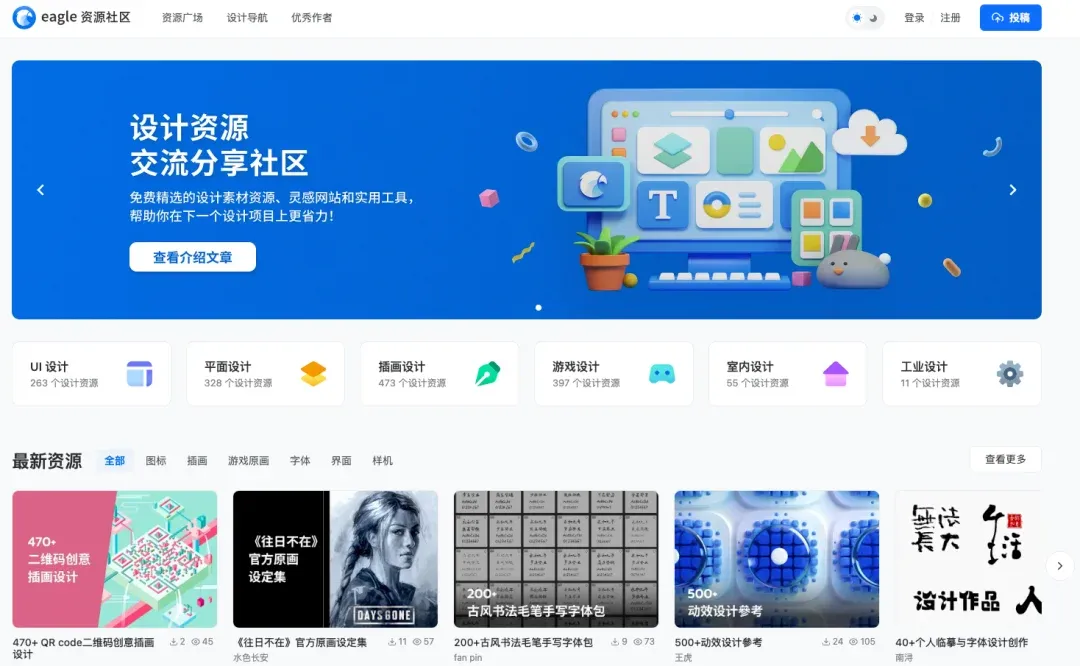
Eagle 功能之多,三言两语无法详细说明,大家可以戳下方链接了解 Eagle 各种小技巧:
👉🏻 Eagle 最全技巧总结
5、微软 PowerToys(仅 Win 可用)
这个工具可以说是微软官方的瑞士军刀,在文件管理特别是图片管理方面颇有建树。
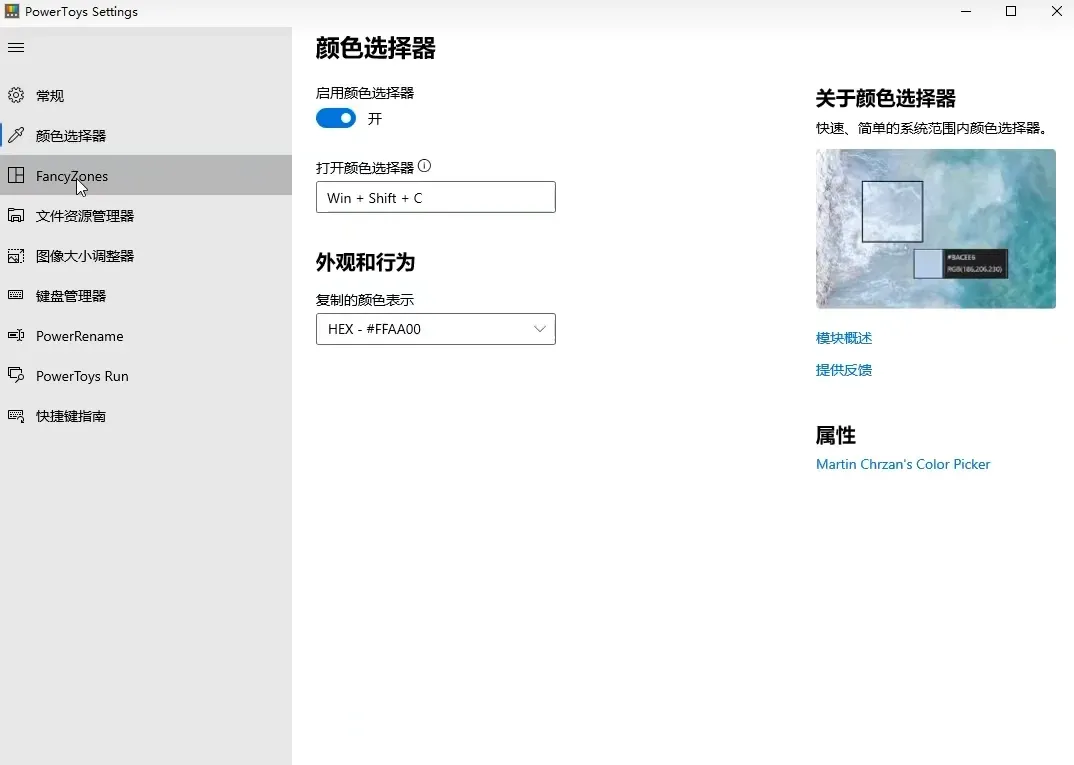
每个小功能都很实用,比如:
颜色选取器:
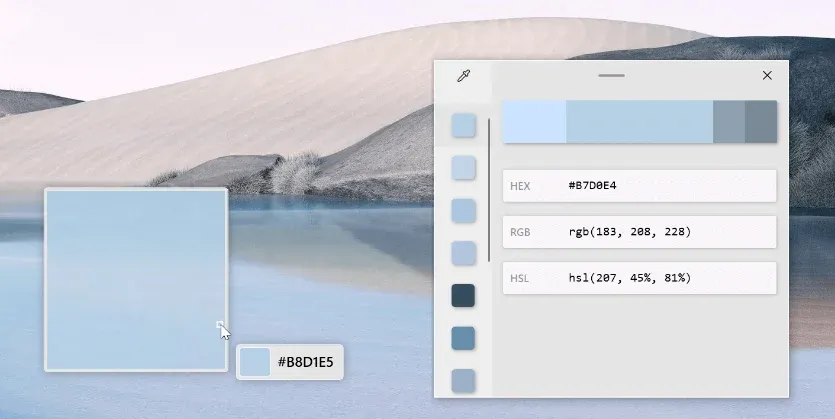
安装软件后,按下快捷键 win+shift+c 即可调出颜色选取器。
使用时直接将鼠标光标悬停在要复制的颜色上,然后单击鼠标左键选择一种颜色就行,如果你想更详细地查看光标周围的区域,混动鼠标滚轮即可。
FancyZones:
这是一个窗口管理工具,你可以用它自定义大屏幕的分区布局。
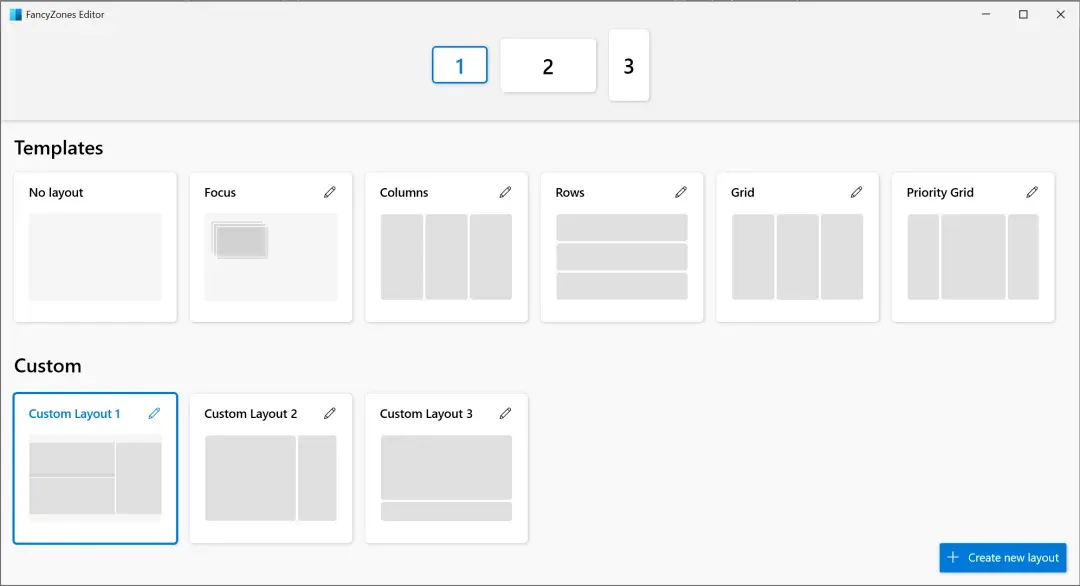
这样用户在进行多任务并行的时候就会高效许多。
文件资源管理器:
可以让 Windows 在无需打开文件的情况下,快速预览文件内容。
图像大小调整器:
顾名思义,可以直接用它批量、快速调整图片大小尺寸。
键盘管理器:
它可以重新定义你键盘上的按键,比如将 A 替换成 B 键,有了它你就可以随意替换快捷键组合,如把复制快捷键 Ctrl+C 改成 Win+C,不过部分系统保留的快捷键无法编辑。
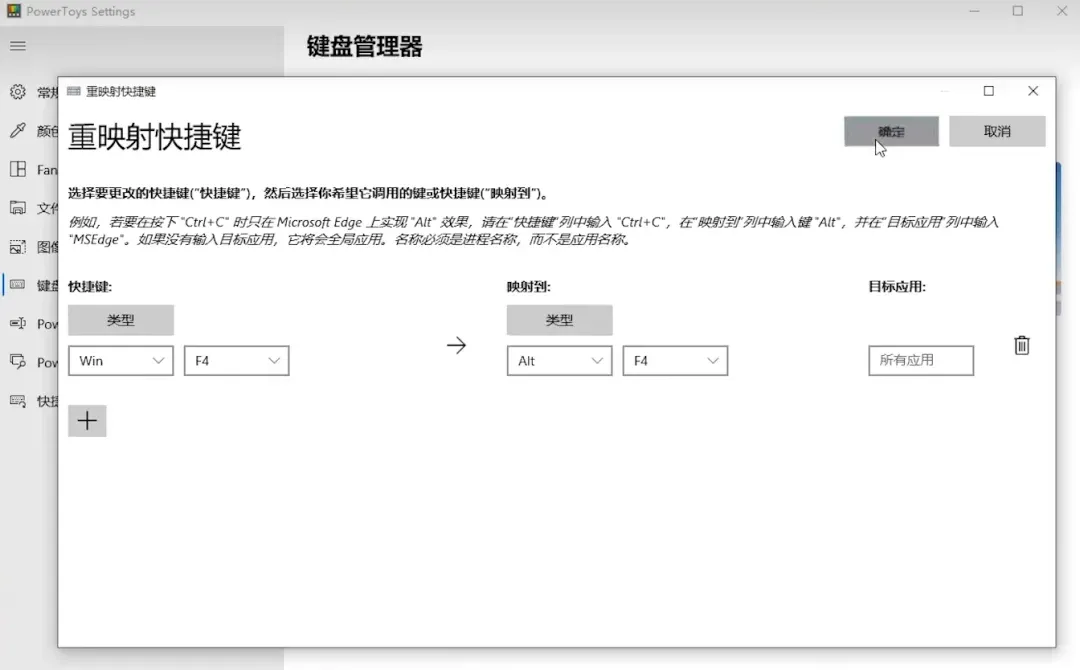
PpowerRename:
十分实用的批量文件重命名工具,支持搜索、替换和正则表达式匹配,可以给文件添加前后缀,让图片管理更轻松高效。
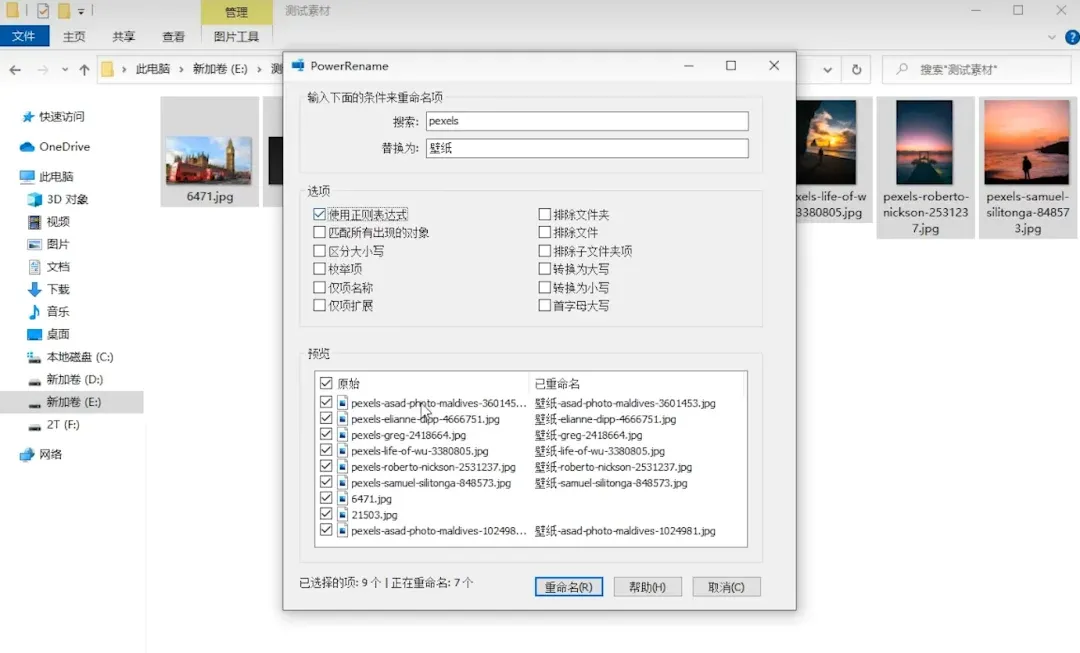
截图来自b站用户@黑白小技巧
PowerToysRun
和 Wox 功能差不多的系统快速启动器,可搜索系统内置文件、应用、直达网页搜索结果等,也可使用各类扩展插件简化工作流。
快捷键指南
长按 Win 键就可跳出当前桌面下可用的快捷键列表。
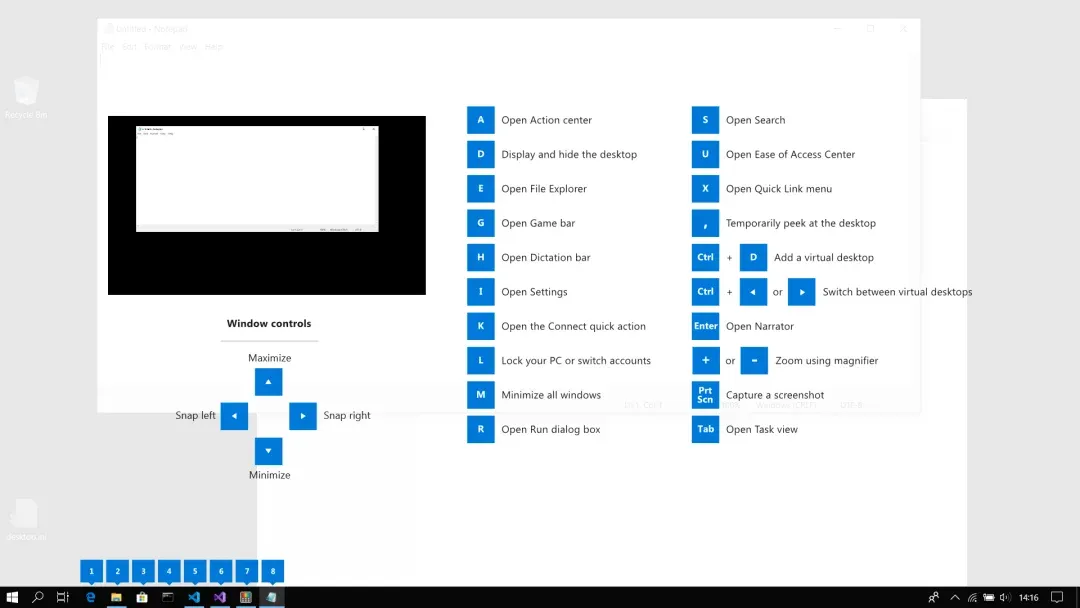
以上就是我觉得 PowerToys 中比较实用的功能,它的功能还在不断扩充中,大家敬请期待!
6、Fences(仅 Win 可用)
Fences 是一款实用的 Windows 桌面文件管理工具,能将你的桌面文件自动分类整理,让你告别乱糟糟的电脑桌面。
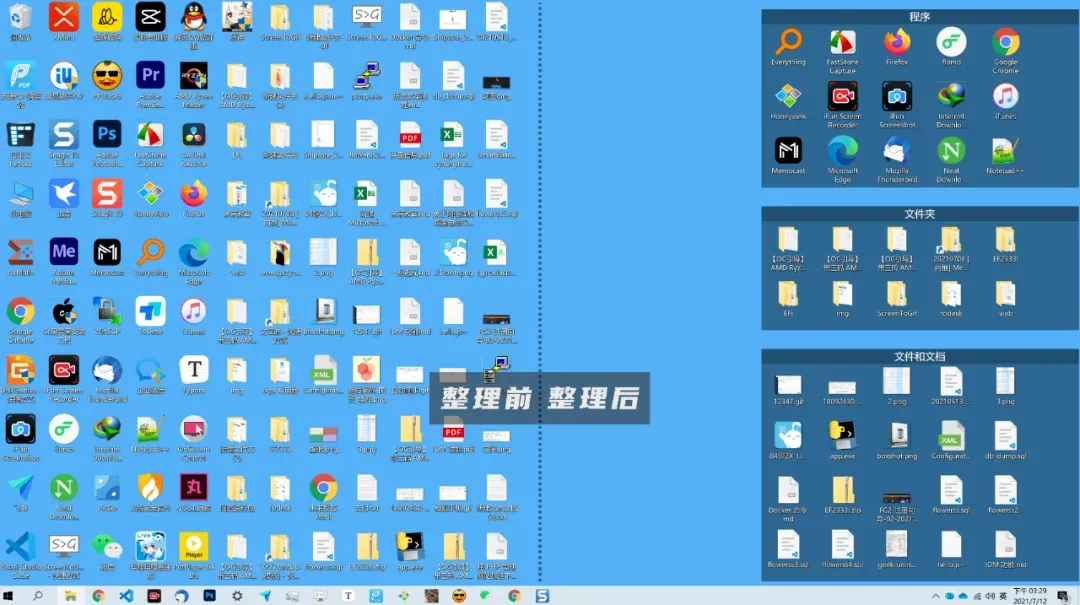
可为电脑桌面创建分区,具备隐藏桌面图标、分区等功能。
虽然是收费软件,但是是买断制 ,才 49 人民币,一次付费终身使用,完全没有任何广告。
7、Goodesker(仅 Win 可用)
可以将它理解为免费、精简版的 Fences,功能没那么多,但也够用,如果你不想花钱买 Fences 不妨可以考虑这款桌面文件管理工具。
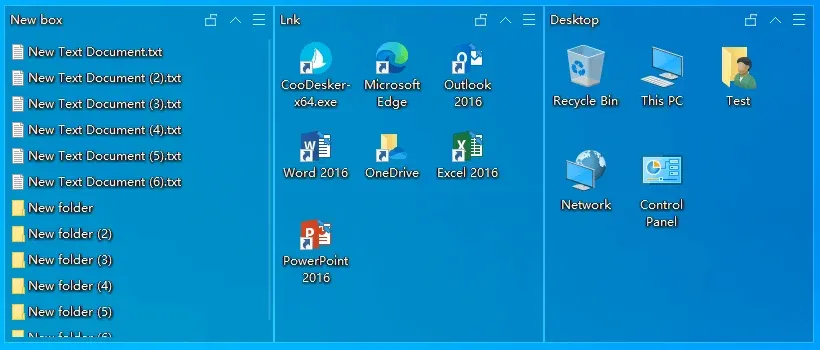
8、Dropit(仅 Win 可用)
- 网址:http://www.dropitproject.com/
这是一个仅有 5M 但功能又特别强大的文件管理软件,无敌实用。
比如你有一堆各种格式的文件需要分类,手动分类非常耗时,但只要有 Dropit 你只需无脑全选所有文件,拖到 Dropit 上,软件就会自动帮你新建文件夹并分类好所有文件。
图片来自知乎:https://www.zhihu.com/question/21065451/answer/713299432
但它的本事可不仅只有这个,它共有 21 项高效功能,包括:批量文件重命名、文件压缩、批量移动等等。
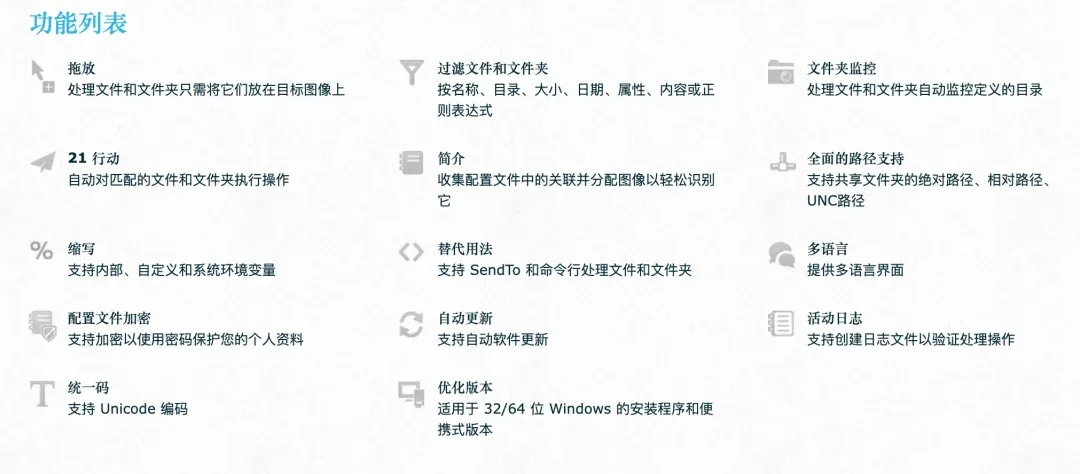
9、Assetizr(Win/Mac皆可用)
它采用了无损压缩图片的技术,能在压缩图片大小同时,较大程度保证图片的精细度。

目前支持 jpeg、pbg、webp、avif、svg、gif、tif 等常见的文件格式,使用起来也很简单,直接将图片拖入软件即可快速压缩,速度特别快。
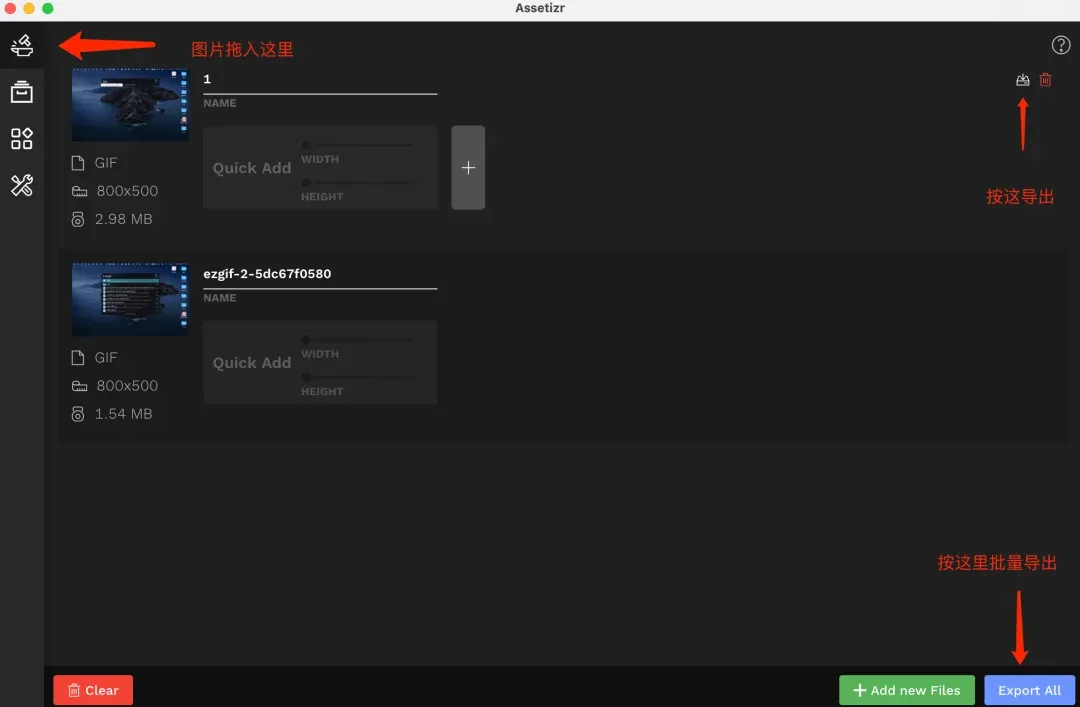
02 跨平台文件传输工具
在文件传输这件事上,同平台同品牌就显得方便得多,比如苹果设备之间文件互相传输就有 AirDrop ,但如果是不同平台直接的文件传输就麻烦许多。
要不就是用数据线,十分繁琐,要不就是利用微信、QQ等平台互传,压画质又传得慢,不过有下面这些文件传输神器,大家就能摆脱这些困扰!
1、Snapdrop
简单来说,它就是全平台版的 AirDrop ,用法和 AirDro 一样,只要你的两个设备处在同一局域网内,打开网页就能互相传输文件。
无论是安卓、苹果互传,还是手机电脑互传,都十分快速。
手机发送:
电脑接收:
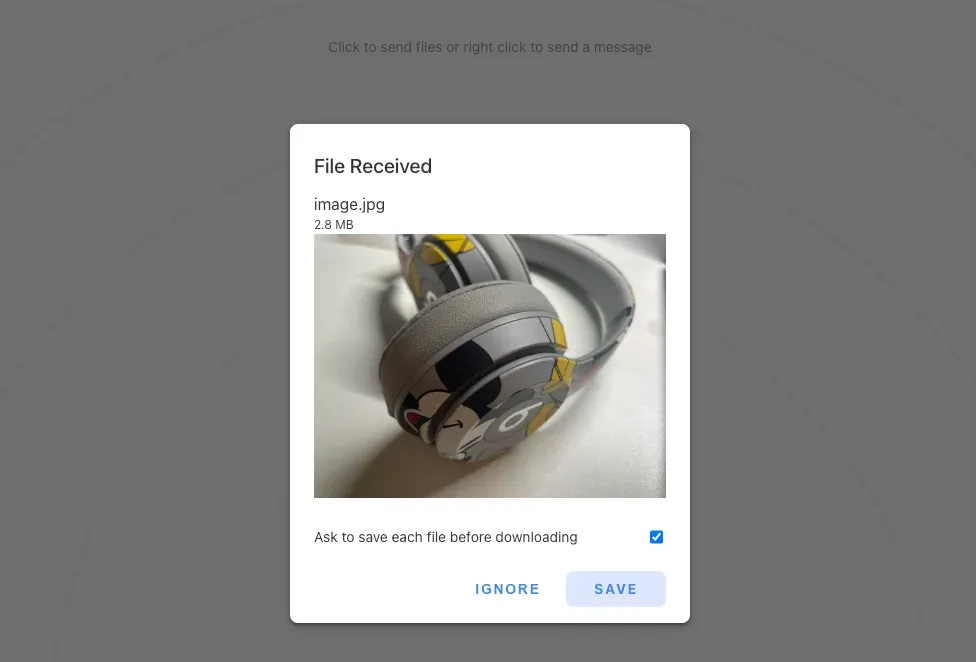
2、Sharemouse (Win/Mac皆可用)
不少人会使用两台不同的设备办公,比如在 Mac 和 Windows 电脑中来回横跳,这样切换起鼠标和键盘就特别繁琐。
Sharemouse 就能让你的两台设备,共用一套键鼠,简直是双系统装机必备软件。
甚至可以在不同设备之间,来回拖拽来传输文件,也可以让你的剪切板内容在两台设备之间通用,即你在 Mac 复制的内容,可直接黏贴在 Windows 电脑上。
3、Sandanywhere
它可以传输 10GB 以下,任何格式的文件,电脑打开网页端,直接添加文件,生成二维码和密码。
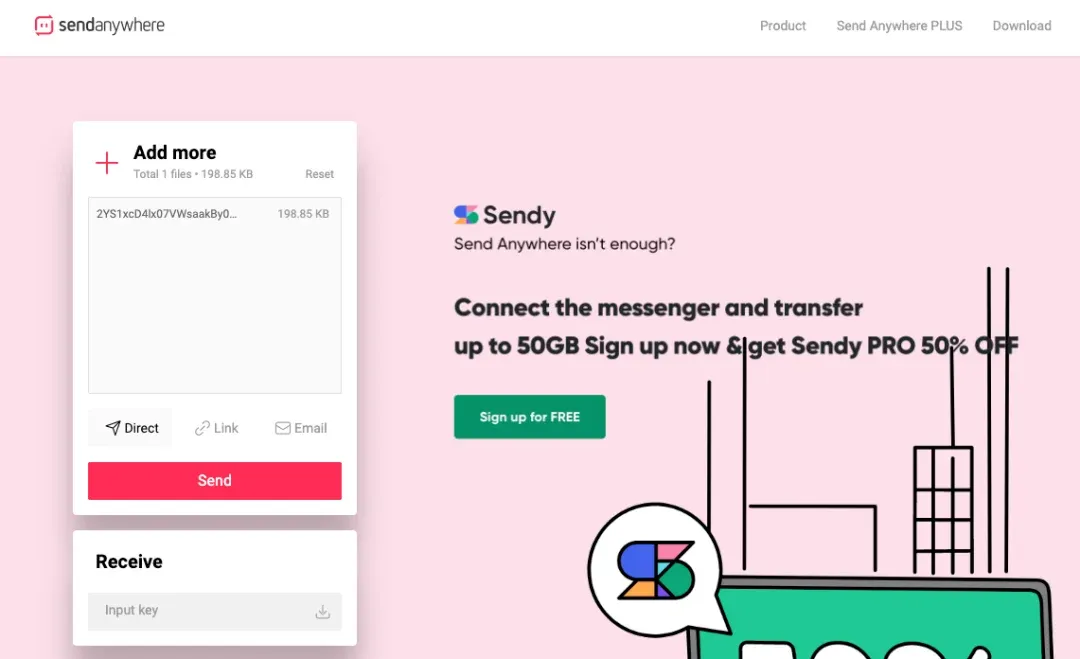
你在手机或者平板等设备下载其 App ,扫码或输入密码即可获取文件,它的优点在于不需要设备在同一局域网内,而且文件传输、下载不限速,堪称闪迪速度。

需要注意的是,密码和二维码有效时间仅 10 分钟,超过需重新生成,如果你需要生成链接供他人下载,则需要登录后上传文件,再点击 Link 即可,文件会被保存 48 小时,作为临时文件传输工具,很够用了。
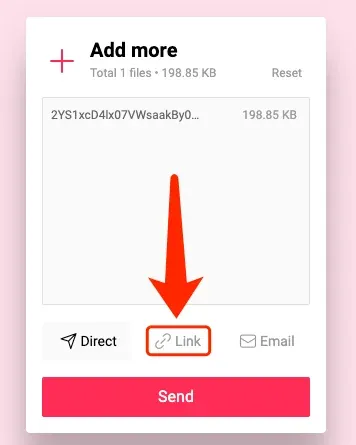
4、文叔叔
同样是在线文件传输工具,无需登录最大支持 5GB 单个文件传输,登录后云储存空间可免费扩容至 40GB。
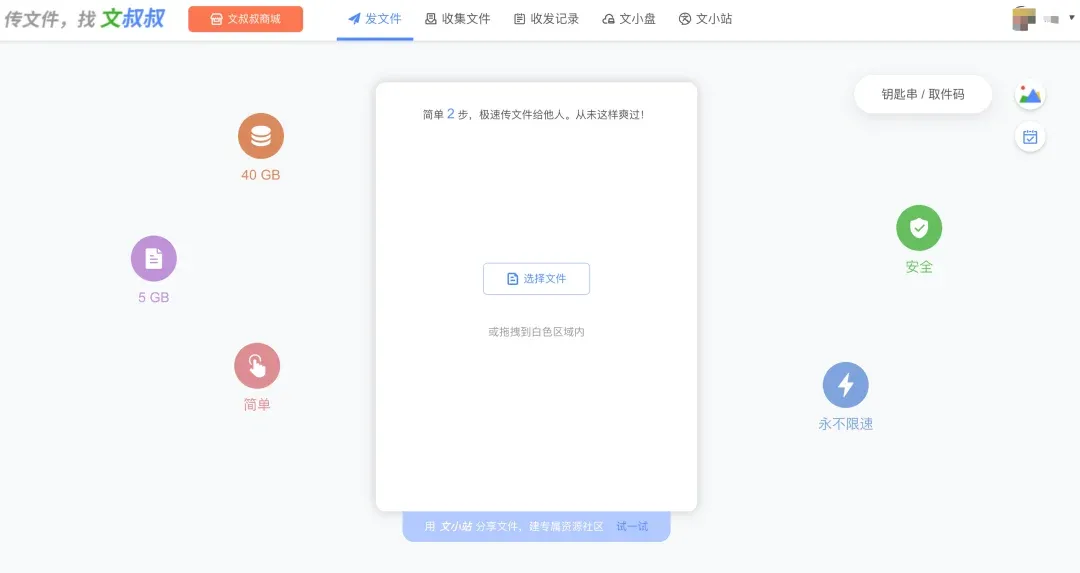
免费用户文件保存有效期一天。
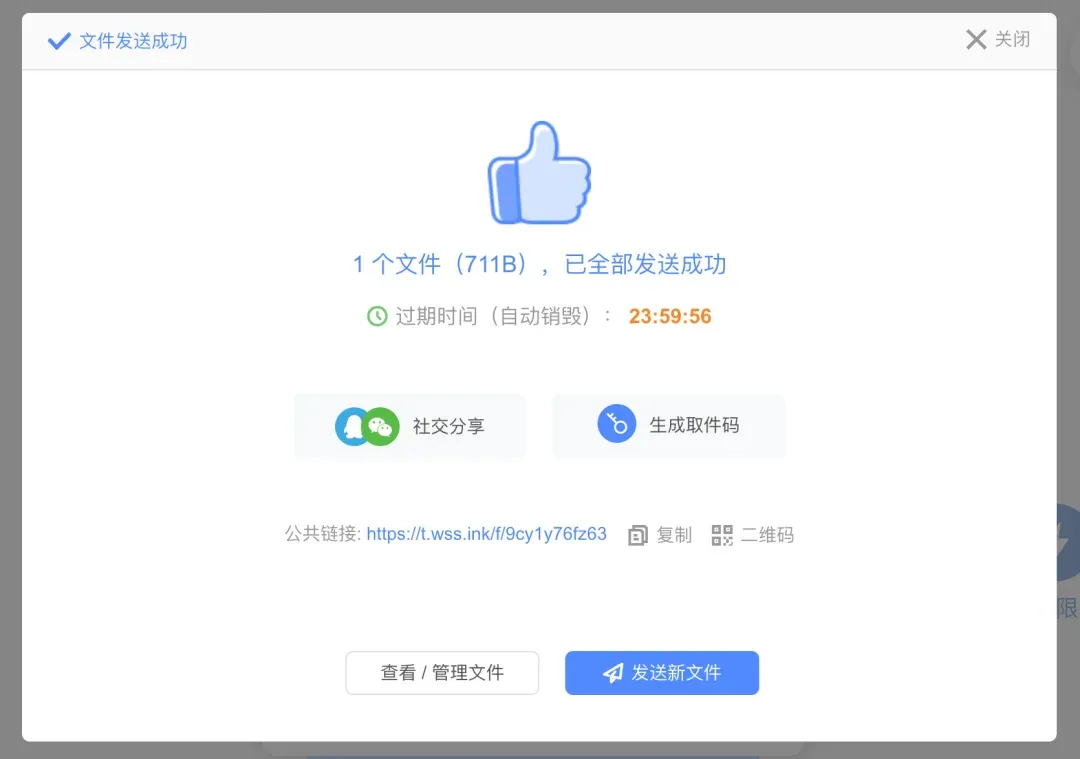
5、牛奶快传
登录后,免费版拥有 10GB 云盘空间,下载不限速,文件最长保留7天。

6、filemail
来自挪威的在线文件传输工具,无需登录即可使用,免费版最大传输文件 5GB ,文件最长保留时间也是 7 天,可以邮件和链接两种方式传输。